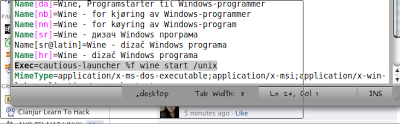Verifikasi Paypal Gratis Dengan Jenius
Buat para pebisnis online mungkin sudah tidak asing dengan yang namanya paypal. Paypal sudah menjadi alat pembayaran yang lumrah didunia digital. Namun untuk pengguna baru paypal membatasi transaksi kita, kecuali dengan memverifikasi kartu kredit milik kita. Dan di Indonesia sendiri kartu kredit menjadi barang cukup sulit didapat apalagi untuk kelas pelajar. Alhasil kita biasanya menggunakan jasa verifikasi paypal.
Namun sekarang ada cara yang mudah untuk verifikasi paypal dan juga GRATIS. itu poin nya... hehehe
Caranya dengan menggunakan kartu debit Jenius, emang bisa? kan harus kartu kredit! Bisa sob, gini nih caranya.
Pertama yang pasti harus punya kartu jeniusnya dulu dan ada isinya minimal 50k dah. katanya gratis Sob? hehehe, kalau ke paypalnya tetep ga sepenuhnya gratis tapi kita dapet saldo jeniusnya juga gratis Sob.
Download aplikasi jenius di playstore atau di App store, lakukan pendaftaran ikuti langkahnya, mudah ko sob. Dan bagian terpenting, masukan cashtag $bestlian sebagai referensi anda untuk mendapatkan saldo awal 50K.
Lebih jelasnya tentang Jenius baca disini:
DOWNLOAD APLIKASI JENIUS DAN DAPATKAN 50K LANGSUNG
Oke balik lagi ke verifikasi paypal, saya anggap kalian sudah punya kartu Jenius dan memasuk $bestlian sebagai cashtag referensinya. Dengan begitu kartu kalian sudah aktif dan ada saldo 50K.
langkah pertama masuk ke akun Paypal kalian dan klik tambahkan kartu. Kebetulan saya baru daftar paypal juga.
Setelah itu masukan detail kartu kalian pilih, jika sudah selesai klik wallet dan akan muncul kartu anda dibagian wallet.
Klik pada kartu yang baru kalian masukan, lalu konfirmasi kartu. Paypal akan menarik dana sekitar $1,9 ke kartu anda untuk mengirimkan kode verifikasi. karena itulah mesti ada saldonya, jangan lupa cashtag $bestlian saat pendaftaran kartu jeniusnya makanya.
Sekarang buka aplikasi Jenius di hp kalian, dan lihat tagihan yang baru saja masuk, pengalaman saya ga sampai 5 menit ko.
Lalu buka kembali paypal kalian, klik wallet dan pilih kembali kartu kredit kalian. Lalu klik konfirmasi kartu.
Masukin deh kode 8559 dari invoice paypal PP8559CODE yang ada diaplikasi jenius. Dan selamat Paypal kalian sudah terverifikasi dan limit kalian sudah dihapus.
Jadi buat kalian yang belum verifikasi buruan dah, gratis dan cukup lama juga lho 5th masa aktifnya. Dan buat yang belum punya jenius card buruan daftar pake cashtag $bestlian biar dapet saldo free 50K.
Jika artikel ini berguna dan mau berdonasi silahkan disini paypal.me/bestlian terima kasih.
Jika artikel ini berguna dan mau berdonasi silahkan disini paypal.me/bestlian terima kasih.